 DWG转JPG转换器软件官方版是一款用于将CAD图纸文件转为JPG图片的转换器,DWG转JPG转换器软件官方版可以将DWG、DXF、DWT格式的CAD图纸转换为JPG、BMP、GIF等图片格式,不仅如此,DWG转JPG转换器软件最新版还支持文件的批量转换。支持自定义设置输出图片的尺寸、色彩等参数。
DWG转JPG转换器软件官方版是一款用于将CAD图纸文件转为JPG图片的转换器,DWG转JPG转换器软件官方版可以将DWG、DXF、DWT格式的CAD图纸转换为JPG、BMP、GIF等图片格式,不仅如此,DWG转JPG转换器软件最新版还支持文件的批量转换。支持自定义设置输出图片的尺寸、色彩等参数。
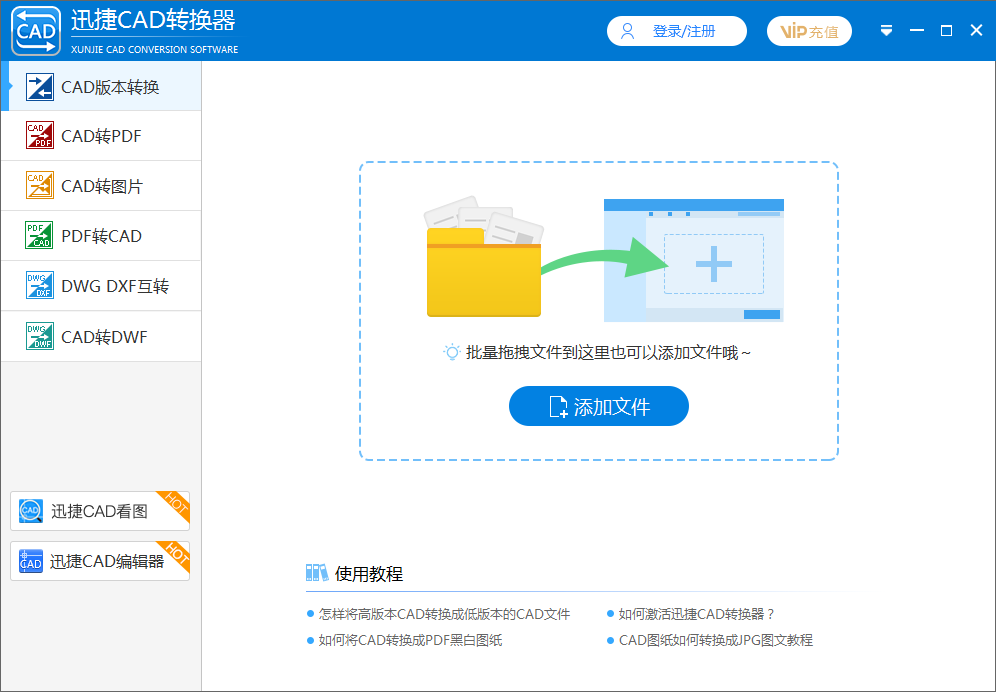
软件特色
功能全面:DWG转JPG转换器软件支持CAD(DWG/DXF/DWT)转JPG,CAD转PDF,PDF转CAD,支持CAD图纸查看和图纸编辑。
全面兼容:DWG转JPG转换器软件基本支持所有格式的CAD图纸文件,包括DWG、DXF、DWT格式。
精准解析:DWG转JPG转换器软件采用最新研发的图纸文件格式解析、处理以及转换核心技术,为用户提供极致的使用体验。
超强输出:DWG转JPG转换器软件集成多种图纸输出能力,可将图纸输出成不同版本DWG、DXF格式,同时还可将稳定存储为PDF,JPG等格式。
软件功能
1、DWG转JPG转换器软件用于将CAD图纸文件转为JPG图片的转换器
2、DWG转JPG转换器软件能够将DWG、DXF、DWT格式的CAD图纸转换为JPG、BMP、GIF等图片格式
3、DWG转JPG转换器软件支持文件的批量转换,转换的时候可以自定义设置输出图片的尺寸、色彩等参数
4、DWG转JPG转换器软件能够实现CAD与PDF文件的相互转换,以及CAD图纸查看与编辑功能
安装方法
1、首先在华军下载下载DWG转JPG转换器软件压缩包,然后进行解压,得到EXE程序,双击打开,界面如下

2、点击自定义安装,出现如下界面,然后点击浏览,设置软件的安装位置,建议安装在D盘
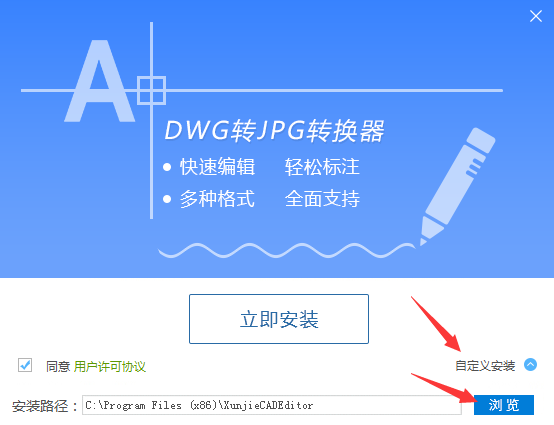
3、设置好位置之后点击立即安装
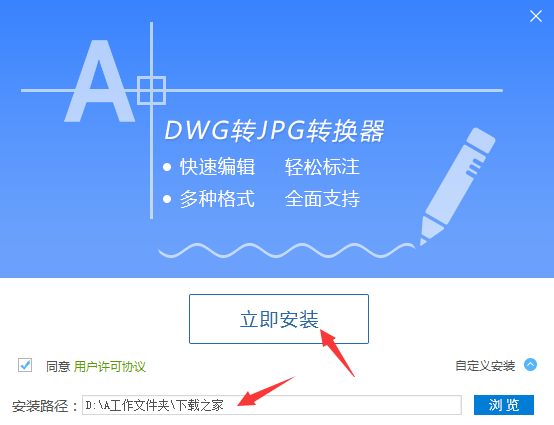
4、DWG转JPG转换器软件正在安装,请耐心等待一会......
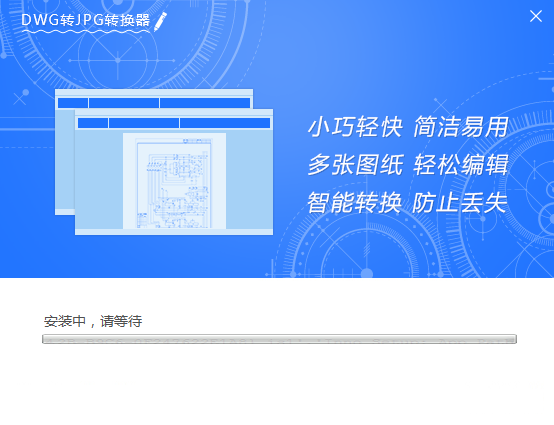
5、软件安装完成,点击立即体验即可。
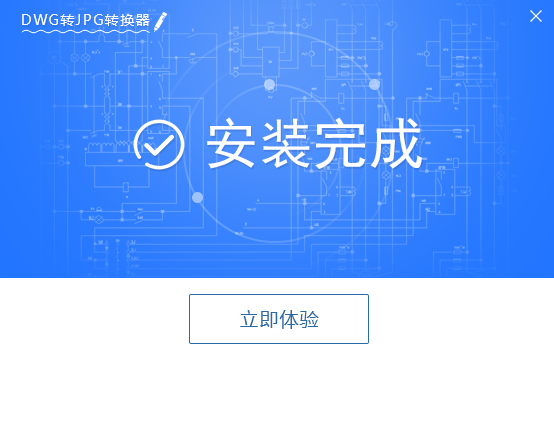
使用说明
第一步:将迅捷DWG转JPG软件下载安装至电脑中;
第二步:在“CAD的其他转换”选项下,选择“CAD转JPG”按钮;
第三步:拖拽CAD文件至软件中,一次最多拖拽四份文件;
第四步:单击“开始转换”按钮,执行DWG转JPG命令;
第五步:DWG格式文件转换完成后,单击“打开文件”即可查看转换后的JPG图片了。
登录迅捷CAD转换器的方法:
一、首先下载并安装【迅捷CAD转换器】至电脑上,运行软件,点击右上方【登录/注册】;
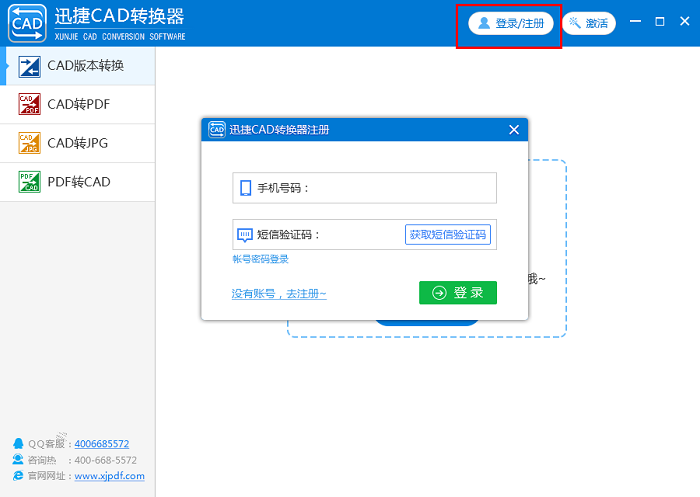
二、输入账号密码,点击登录;
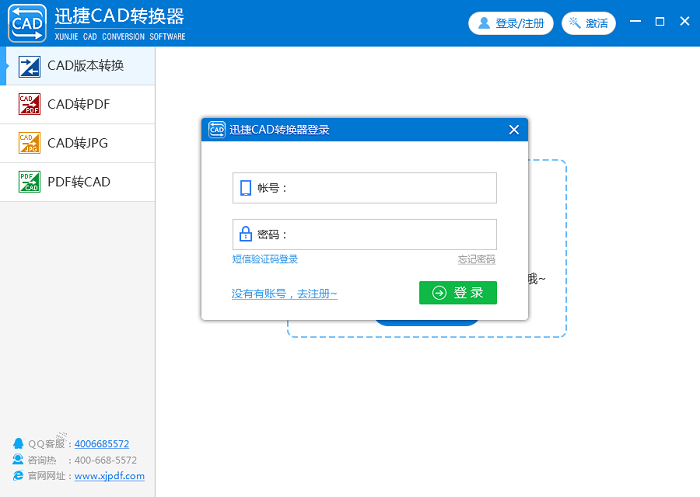
三、忘记账号密码的也可选择手机短信登录,输入正确的手机号码,获取短信验证码,输入后点击登录;
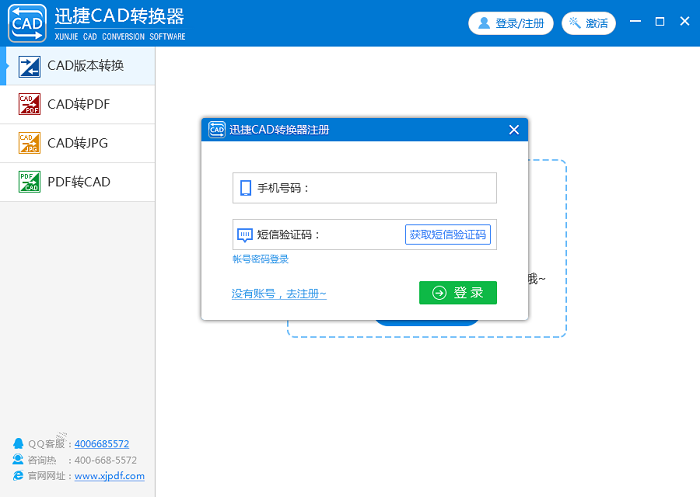
四、登录成功后即可使用
常见问题
如何将CAD转换成PDF黑白图纸?
CAD图纸文件通常都是保存为DWG格式,但为了方便图纸内容的浏览查看,一般会将CAD转换成PDF文件,那么在转换的时如何将图纸转换成黑白色的PDF图纸呢?下面是借助迅捷CAD转换器将CAD转换成PDF黑白图纸的操作方法。
一、打开浏览器,搜索查找迅捷CAD转换器,进入官网或相关资源下载页面,进行下载安装。
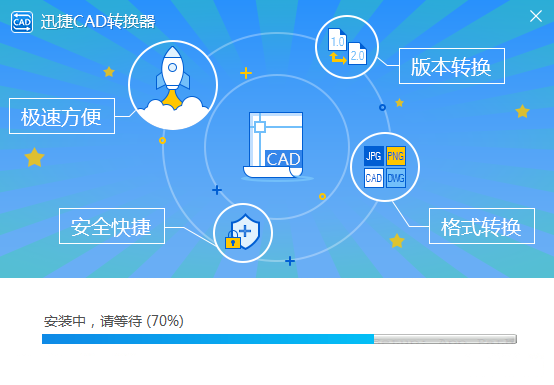
二、打开安装后的软件就会看见左侧会出现五个功能选项按钮,这里我们选择第二个“CAD转PDF”按钮。
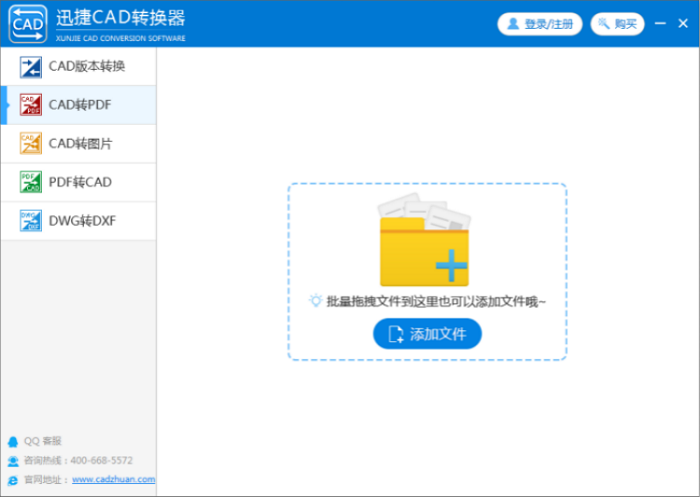
三、选择好之后就可以点击的“添加文件”按钮,添加需要转换的CAD文件,或者直接将CAD文件拖到软件列表进行添加。
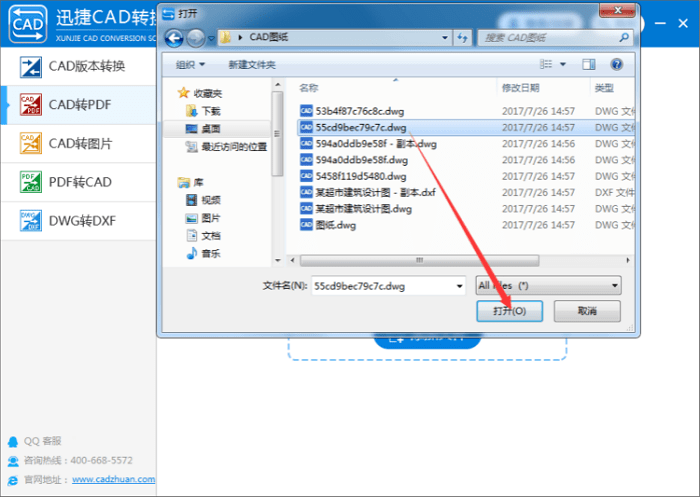
四、接着在界面的上方的点击输出目录后面的“浏览”,选择转换文件的保存路径了。
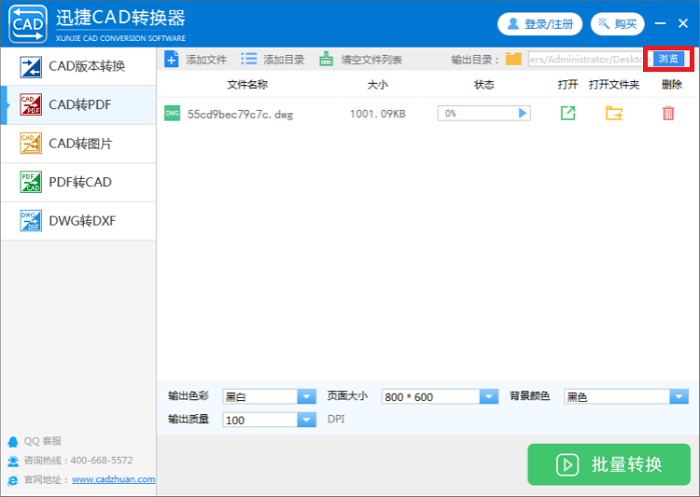
五、接着在下方找到“输出色彩”点击后面的下拉框选择“黑白”,并设置页面大小、背景颜色以及输出质量。设置完成后点击右下角的“批量转换”按钮。
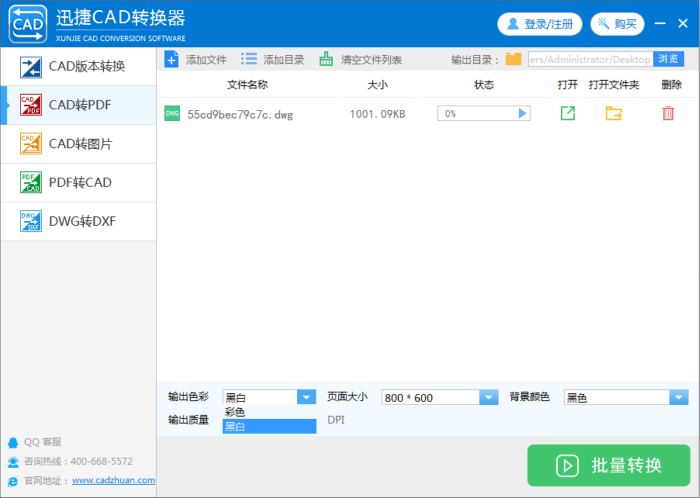
六、等待文件状态显示为100%表示文件转换完成,可以在输出目录中找到转换好的黑白色PDF图纸文件。
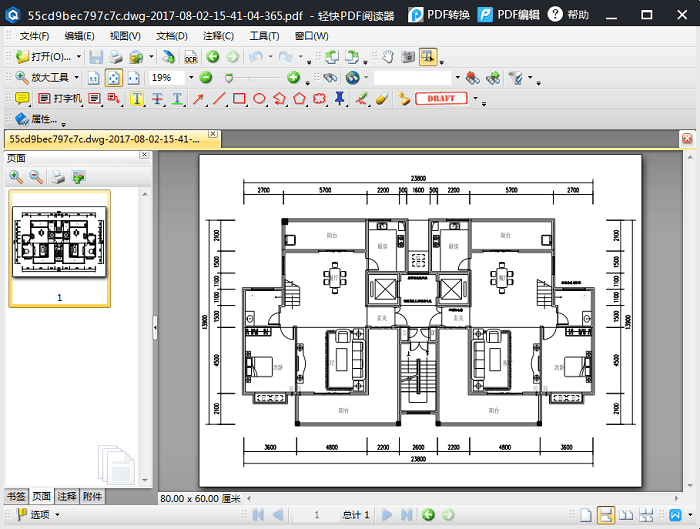
CAD图纸如何转换成JPG?
一、在电脑上下载并安装【迅捷CAD转换器】,安装成功后运行软件;
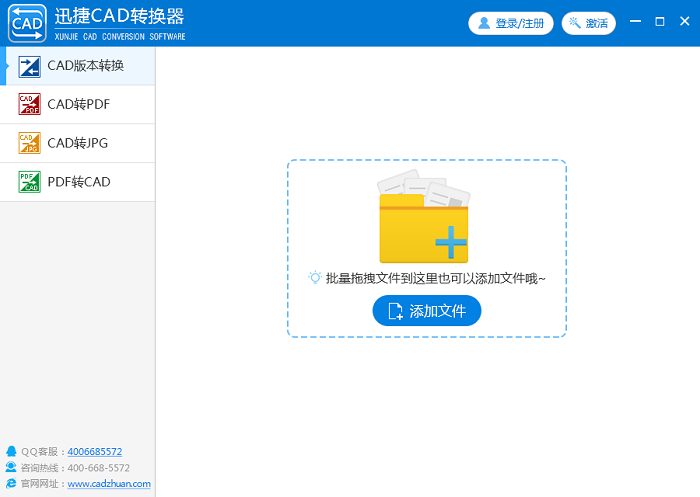
二、打开软件,在界面左侧菜单栏中,点击【CAD转JPG】;
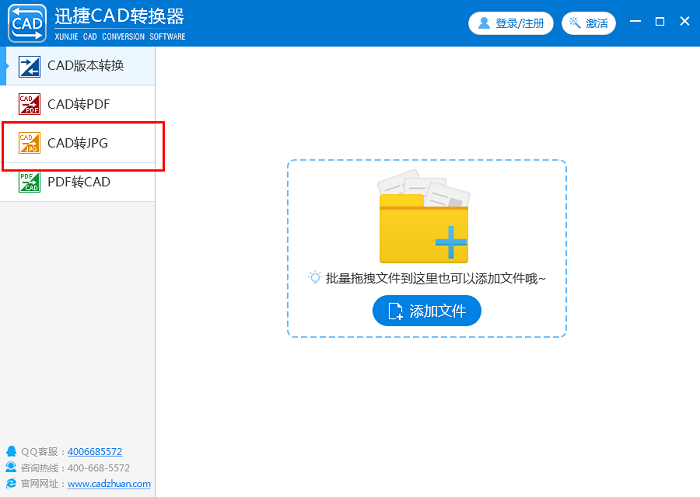
三、点击【添加文件】,将CAD图纸添加到转换器中。【迅捷CAD转换器】也支持批量转换,多选文件直接将文件拖曳至软件中即可;
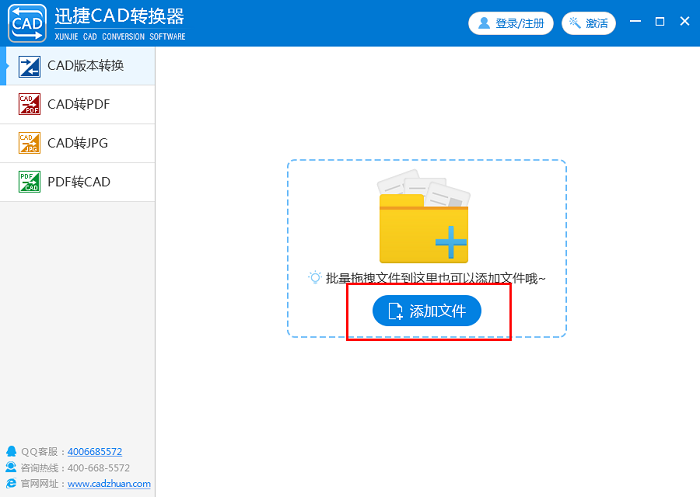
四、添加完成后,选择文件保存的路径,确认后点击右下方【开始转换】;
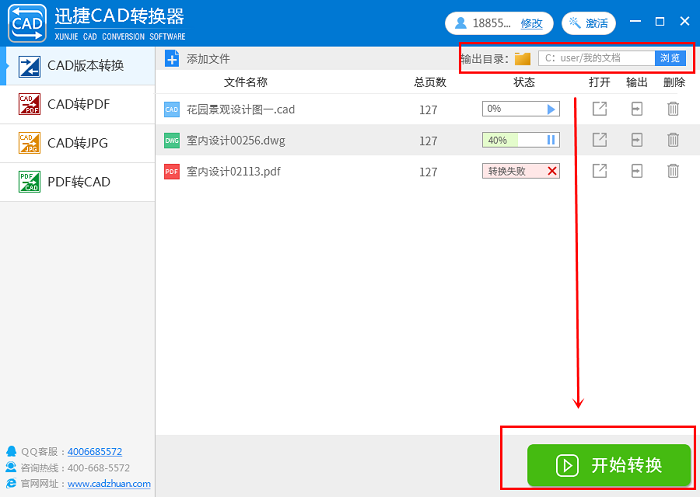
五、点击开始转换后,系统会弹出设置窗口,将需要输出的JPG文件格式设置好后点击确定,CAD图纸即按照设置转换输出;
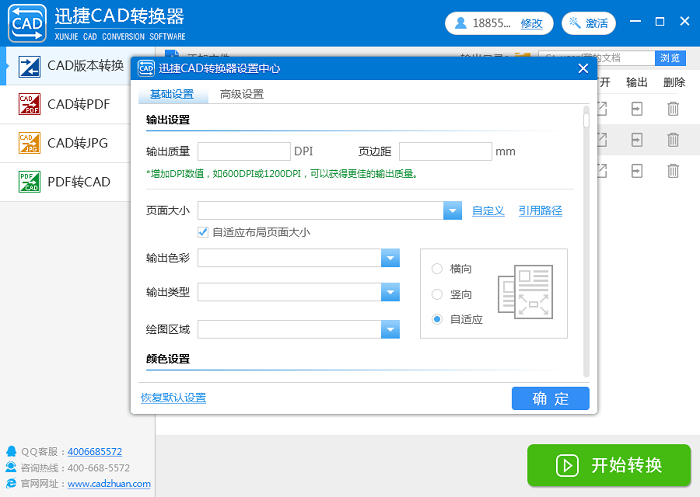
六、等待文件转换过程,可随意暂停转换,此时文件停止转换但不会影响其转换的进度,直到状态条显示100%,文件即转换成功。
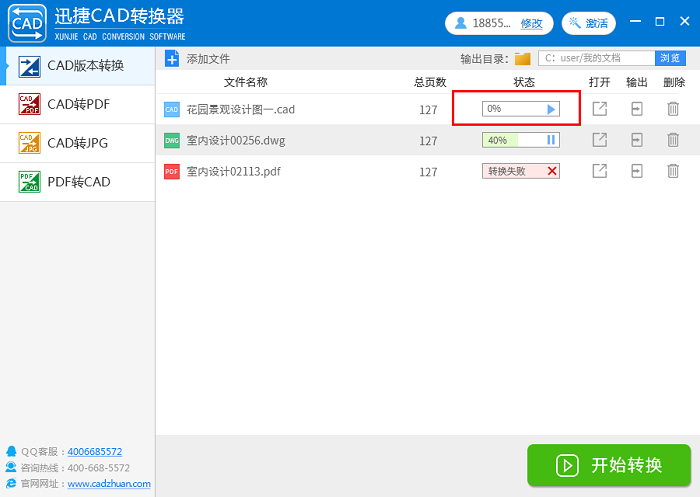

 浩辰CAD看图王 8.10.0
浩辰CAD看图王 8.10.0
 草图大师 v20.0.373
草图大师 v20.0.373
 风云CAD编辑器 中文版 v2020.06.28
风云CAD编辑器 中文版 v2020.06.28
 AutoCAD 2017 64位官方版
AutoCAD 2017 64位官方版
 迅捷CAD编辑器 最新版 v2.1.2.0
迅捷CAD编辑器 最新版 v2.1.2.0
 浩辰CAD2021 2024
浩辰CAD2021 2024





































